Chỉnh sửa làn da trở nên trắng mịn, không còn mụn và nếp nhăn trên mặt bằng công cụ phần mềm Photoshop.
 |
|
Ảnh gốc và lớp khuôn mặt mái. |
Mở 1 file ảnh mà bạn muốn chỉnh sửa bằng cách File/Open/tên file.
Sử dụng công cụ Pen Tool (P) vẽ đường bao quanh khuôn mặt, sau đó click phải chuột chọn Make Selection, ta được vùng chọn. Tiếp theo, loại bỏ những vùng chọn không cần thiết trước khi hiệu ứng như: mắt, miệng, lông mày bằng cách chọn công cụ Lasso Tool (L), đồng thời nhấn nút Alt vẽ bao quanh các điểm cần bỏ.
Vào Select/ Feather chọn thông số ở ô Feather Radius là 2 (nếu chọn thông số ở đây càng lớn thì số điểm mờ xung quanh ảnh càng nhiều, bạn hãy thay đổi để phù hợp với bức ảnh mà bạn dùng để thực hiện). Copy thành một layer mới Layer/New/Layer Via Copy (Ctrl + J) lúc đó sẽ tạo thêm một Layer mới và chỉ chứa khuôn mặt trong vùng đã chọn.
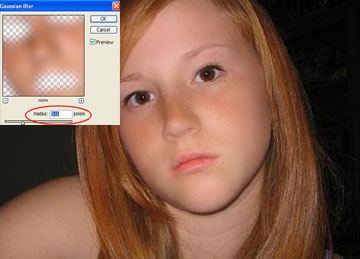 |
|
Ảnh sau khi làm mờ bằng hiệu chỉnh làm mờ Gaussian Blur. |
Tiếp tục vào menu Filter/Blur/Gaussian Blur chọn Radius là 5 px: rồi Ok! (làm cho các điểm ảnh mờ không thấy tàn nhang, mụn).
Trên thanh Layer, bạn chọn thẻ Opacity của layer, khuôn mặt giảm từ 60 - 70% và Group chúng lại thành một lớp. Thế là xong! Bạn nhớ save chúng lại thành một tên mới.
NGỌC THẮNG







